아침부터 컴퓨터가 갑자기 멈춰버리거나, 알 수 없는 블루스크린이 뜨면서 ‘STATUS_KERNEL_REGISTRY_ERROR’라는 낯선 문구를 보셨나요? 저도 예전에 비슷한 경험을 하면서 얼마나 당황스럽고 막막했던지 모릅니다. 정말이지 중요한 작업 중이었다면 머릿속이 새하얗게 변했을 거예요.
이름만 들어도 벌써 머리가 지끈거리는 것 같은 이 오류는 단순히 프로그램 몇 개 다시 설치한다고 해결될 문제가 아닙니다. 윈도우 운영체제의 가장 핵심적인 부분, 즉 커널 모드의 레지스트리 파일에 심각한 문제가 생겼다는 경고 메시지이기 때문이죠. 특히 요즘처럼 고성능 시스템과 복잡한 소프트웨어가 필수인 시대에는 이런 근본적인 시스템 오류 하나가 우리의 디지털 라이프 전체를 마비시킬 수도 있습니다.
제 경험상 이 오류를 방치하면 단순한 불편함을 넘어 데이터 손실이나 영구적인 시스템 손상으로 이어질 수도 있더라고요. 하지만 너무 걱정하지 마세요! 지금부터 이 골치 아픈 ‘STATUS_KERNEL_REGISTRY_ERROR’가 왜 발생하고, 어떻게 대처해야 하는지, 그리고 앞으로 이런 문제를 예방하기 위한 꿀팁까지 정확하게 알려드릴게요!
갑작스러운 시스템 마비! STATUS_KERNEL_REGISTRY_ERROR, 대체 왜 나타나는 걸까요?

커널 레지스트리, 윈도우의 심장 같은 존재
여러분, 윈도우 운영체제는 마치 복잡한 도시와 같아요. 그 도시의 모든 길과 건물, 그리고 교통 시스템을 기록하고 관리하는 아주 중요한 문서 보관소가 바로 ‘레지스트리’라고 할 수 있죠. 특히 이 레지스트리 중에서도 ‘커널 레지스트리’는 운영체제의 가장 핵심적인 부분, 즉 심장 박동과 같은 역할을 담당하는 곳이에요.
컴퓨터를 켜고 끄는 것부터 시작해서 모든 하드웨어와 소프트웨어가 제대로 소통하고 작동할 수 있도록 지시하고 통제하는 중요한 정보들이 여기에 빼곡히 담겨 있답니다. 그러니까, 이 커널 레지스트리에 문제가 생겼다는 건, 마치 도시의 심장부에 문제가 생겨서 모든 기능이 멈춰버리는 것과 다름없다고 생각하시면 돼요.
제가 예전에 게임을 한참 즐기고 있는데 갑자기 블루스크린이 뜨면서 이 오류 메시지가 나타났을 때, 정말 식은땀이 줄줄 흘렀던 기억이 납니다. 너무나 중요한 파일들을 저장해두었는데, 혹시라도 다 날아갈까 봐 얼마나 조마조마했는지 몰라요. 결국 몇 시간 동안 끙끙 앓으며 해결책을 찾아 헤맸던 경험이 있어요.
흔히 접하는 STATUS_KERNEL_REGISTRY_ERROR 발생 원인들
이 골치 아픈 오류는 정말 다양한 이유로 발생할 수 있어요. 그중에서도 몇 가지 대표적인 원인들을 꼽아보자면, 먼저 ‘레지스트리 파일 손상’을 들 수 있습니다. 윈도우가 예기치 않게 종료되거나, 특정 소프트웨어가 충돌을 일으키면서 레지스트리 파일 자체가 꼬여버리거나 손상되는 경우가 많아요.
마치 중요한 문서가 찢어지거나 내용을 알 수 없게 변질되는 것과 같죠. 다음으로는 ‘하드웨어 드라이버 문제’입니다. 그래픽 카드나 사운드 카드처럼 컴퓨터에 연결된 장치들의 드라이버가 오래되었거나, 호환되지 않거나, 아예 손상되었을 때도 이런 오류가 발생할 수 있습니다.
윈도우 커널이 하드웨어와 소통하는 과정에서 문제가 생기기 때문이죠. 또 하나, ‘악성 코드나 바이러스 감염’도 무시할 수 없는 원인이에요. 요즘 워낙 교묘한 악성 코드들이 많다 보니, 우리가 모르는 새에 시스템 파일을 변조하거나 레지스트리 값을 파괴하여 이 오류를 유발하기도 합니다.
저도 한 번은 인터넷 서핑을 하다가 뭔가 이상한 프로그램을 다운로드했는데, 그 이후부터 자꾸 컴퓨터가 멈추고 결국 블루스크린을 보게 된 경험이 있어요.
STATUS_KERNEL_REGISTRY_ERROR, 이렇게 해결할 수 있어요!
단계별 문제 해결 방법: 혼자서도 충분해요!
자, 이제 이 끔찍한 오류를 어떻게 해결해야 할지 단계별로 차근차근 알려드릴게요. 저도 이 방법들로 여러 번 위기를 넘겼으니 여러분도 충분히 따라 하실 수 있을 거예요. 첫 번째로 시도해볼 수 있는 건 ‘시스템 복원’입니다.
오류가 발생하기 전의 특정 시점으로 시스템을 되돌리는 기능인데요, 오류가 발생하기 전까지 컴퓨터가 잘 작동했다면 이 방법이 꽤 효과적일 수 있어요. 윈도우 검색창에 ‘복원’이라고 치면 쉽게 찾을 수 있답니다. 두 번째는 ‘시스템 파일 검사기(SFC)와 DISM 도구 활용’입니다.
윈도우 시스템 파일에 손상이 있는지 검사하고 복구해주는 아주 유용한 기능이죠. 관리자 권한으로 명령 프롬프트를 열고 ‘sfc /scannow’를 입력하면 자동으로 검사가 진행됩니다. 이후 ‘DISM /Online /Cleanup-Image /RestoreHealth’ 명령어를 추가로 실행하면 더욱 강력하게 시스템을 복구할 수 있어요.
저도 이 명령어를 실행해서 여러 번 시스템 안정성을 되찾은 경험이 있습니다.
드라이버 업데이트와 하드웨어 점검
앞서 말씀드렸듯이 드라이버 문제도 이 오류의 주범이 될 수 있어요. 따라서 ‘모든 장치 드라이버를 최신 버전으로 업데이트’하는 것이 중요합니다. 특히 그래픽 드라이버나 칩셋 드라이버 같은 핵심 드라이버들을 제조사 공식 홈페이지에서 다운로드하여 설치하는 것이 좋아요.
저는 항상 드라이버 업데이트를 게을리하지 않는데, 이게 생각보다 시스템 안정성에 큰 영향을 주더라고요. 그리고 ‘메모리 및 디스크 검사’도 필수입니다. 하드웨어 자체에 문제가 있을 수도 있기 때문이죠.
윈도우 메모리 진단 도구를 사용하거나, 명령 프롬프트에서 ‘chkdsk /f /r’ 명령어를 입력하여 하드디스크 오류를 점검해보세요. 이 과정에서 물리적인 문제가 발견될 수도 있으니 꼼꼼하게 확인하는 게 좋아요. 저도 한 번은 메모리 불량 때문에 비슷한 블루스크린을 겪었고, 메모리 교체 후에는 말끔하게 해결되었던 경험이 있습니다.
꼭 알아두면 좋을 STATUS_KERNEL_REGISTRY_ERROR 관련 정보
다양한 레지스트리 관련 오류 코드와 의미
STATUS_KERNEL_REGISTRY_ERROR 외에도 윈도우 시스템 오류는 다양한 형태로 나타날 수 있는데요, 몇 가지 자주 접하는 레지스트리 관련 오류 코드들을 알아두면 문제 해결에 도움이 될 거예요. 아래 표를 참고해서 본인의 상황과 비교해보세요. 제가 예전에 겪었던 오류들도 이 표를 보면서 어떤 문제인지 짐작했던 기억이 납니다.
| 오류 코드 | 가능성 있는 원인 | 간단 해결 팁 |
|---|---|---|
| 0xC0000218 STATUS_CANNOT_LOAD_REGISTRY_FILE | 레지스트리 하이브 파일 손상, 전원 공급 불안정, 하드웨어 문제 | 시스템 복원, SFC/DISM 실행, 디스크 검사, 전원 케이블 확인 |
| 0x1000008E KERNEL_MODE_EXCEPTION_NOT_HANDLED_M | 잘못된 드라이버, 소프트웨어 충돌, 메모리 불량 | 최신 드라이버 업데이트, 문제 소프트웨어 제거, 메모리 검사 |
| 0xC000021A STATUS_SYSTEM_PROCESS_TERMINATED | 윈도우 시스템 파일 손상, 서드파티 소프트웨어 충돌 | SFC/DISM 실행, 안전 모드 부팅 후 문제 소프트웨어 제거 |
| 0xC0000221 Unknown Hard Error | 레지스트리 손상, 하드웨어 불량 (특히 메모리, 저장 장치) | 시스템 파일 검사, 메모리/디스크 검사, 하드웨어 점검 |
커널 모드와 레지스트리의 밀접한 관계
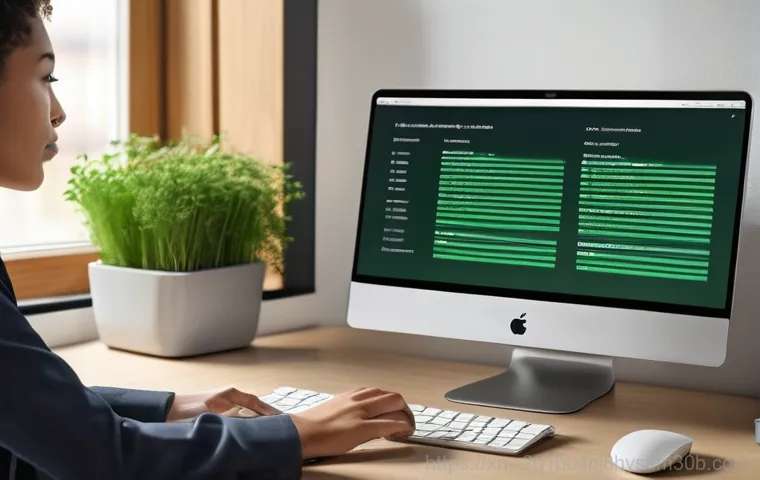
윈도우 운영체제는 ‘커널 모드’와 ‘사용자 모드’라는 두 가지 모드로 동작해요. 커널 모드는 운영체제의 핵심 기능과 하드웨어를 직접 제어하는 영역으로, 굉장히 높은 권한을 가지고 있습니다. 반면에 사용자 모드는 우리가 흔히 사용하는 프로그램들이 실행되는 영역이죠.
이 ‘STATUS_KERNEL_REGISTRY_ERROR’는 이름에서부터 알 수 있듯이, 바로 이 핵심 중의 핵심인 커널 모드에서 레지스트리 관련 문제가 발생했다는 뜻입니다. 윈도우의 레지스트리 구현 자체가 커널의 중심부(NT kernel)에 자리 잡고 있기 때문에, 이곳에 오류가 생기면 시스템 전체가 제대로 작동할 수 없게 되는 거예요.
마치 신체의 가장 중요한 장기에 문제가 생겨 온몸이 마비되는 것과 비슷하달까요? 레지스트리 파일에 손상이 생기면 와 같은 오류 코드를 보게 될 수도 있답니다. 이런 배경 지식을 알고 나니 왜 이 오류가 그렇게 심각한지 이해가 되시죠?
치명적인 레지스트리 오류, 이렇게 예방하세요!
정기적인 시스템 관리로 미리미리 대비하기
오류가 발생한 후에 해결하는 것도 중요하지만, 애초에 오류가 발생하지 않도록 예방하는 것이 가장 좋겠죠? ‘정기적인 시스템 관리’는 선택이 아닌 필수입니다. 먼저 ‘윈도우 업데이트를 꾸준히 적용’해주세요.
마이크로소프트는 시스템 안정성과 보안을 강화하기 위해 주기적으로 업데이트를 배포합니다. 이 업데이트들 속에는 레지스트리 관련 버그 수정이나 성능 향상 패치들이 포함되어 있는 경우가 많아요. 다음으로, ‘신뢰할 수 있는 백신 프로그램을 사용’하여 컴퓨터를 악성 코드로부터 보호하는 것이 중요합니다.
앞서 말했듯이 악성 코드가 레지스트리 손상의 주범이 될 수도 있기 때문이죠. 저는 항상 최신 버전의 백신을 사용하고, 주기적으로 전체 검사를 실행하며 컴퓨터를 깨끗하게 유지하려고 노력합니다.
중요한 데이터 백업과 안전한 컴퓨터 사용 습관
가장 중요하다고 해도 과언이 아닌 ‘데이터 백업’입니다. 아무리 노력해도 예측 불가능한 시스템 오류는 언제든 발생할 수 있어요. 만약을 대비해 중요한 파일들은 외장 하드디스크나 클라우드 서비스에 주기적으로 백업해두는 습관을 들이세요.
저도 예전에는 백업을 게을리하다가 소중한 사진들을 날려버린 적이 있어서, 그 이후로는 정말 뼈저리게 후회하고 백업의 중요성을 깨달았답니다. 그리고 ‘안전한 컴퓨터 사용 습관’을 들이는 것도 중요해요. 정품 소프트웨어를 사용하고, 출처를 알 수 없는 파일을 함부로 다운로드하거나 실행하지 않는 것이 좋습니다.
또한, 컴퓨터를 끌 때는 항상 ‘정상적으로 종료’하는 습관을 들이세요. 갑작스러운 전원 차단은 레지스트리 파일 손상의 주요 원인이 될 수 있습니다. 우리 컴퓨터는 소중하니까, 아껴주고 관리해주는 만큼 보답할 거예요!
글을 마치며
오늘은 컴퓨터를 사용하다가 마주칠 수 있는 심각한 오류 중 하나인 STATUS_KERNEL_REGISTRY_ERROR에 대해 함께 깊이 파고들어 보았어요. 사실 이런 복잡한 오류 메시지를 보면 머리가 지끈거리고, 컴퓨터를 집어 던지고 싶다는 생각까지 들 때도 있잖아요? 하지만 윈도우 레지스트리가 우리 시스템의 심장과 같은 역할을 한다는 것을 이해하고, 이 오류가 왜 발생하는지 그 원인을 알고 나면, 이제 더 이상 막연한 두려움만 느끼지는 않을 거예요. 제가 직접 겪었던 당혹스러운 순간들을 여러분도 겪지 않도록, 해결 방법과 예방 팁까지 꼼꼼하게 정리해 드렸으니, 이제는 스스로 문제를 진단하고 해결해나갈 수 있는 자신감을 얻으셨으리라 믿습니다. 무엇보다 중요한 건, 컴퓨터는 우리의 소중한 도구이니 평소에 조금만 더 신경 쓰고 관리해주는 습관을 들이는 거예요. 그러면 컴퓨터도 우리의 노력을 알아보고, 언제나 쾌적하고 안정적인 환경을 선물해 줄 거랍니다! 복잡해 보이는 컴퓨터 문제도 결국은 관심을 가지고 꾸준히 관리해주면 해결될 수 있다는 것을 잊지 마세요.
알아두면 쓸모 있는 정보
1. 레지스트리는 윈도우의 ‘뇌’이자 ‘다이어리’: 윈도우 레지스트리는 시스템 설정, 하드웨어 정보, 소프트웨어 구성, 사용자 기본 설정 등 컴퓨터 작동에 필요한 모든 중요한 데이터를 저장하는 핵심 데이터베이스입니다. 마치 엄마가 자녀의 모든 것을 기록한 다이어리처럼, 컴퓨터의 모든 동작과 설정을 담고 있다고 생각하면 이해하기 쉬울 거예요.
2. 커널 모드와 사용자 모드의 차이: 윈도우는 ‘커널 모드’와 ‘사용자 모드’로 나뉘어 작동하며, 커널 모드는 운영체제의 핵심 기능과 하드웨어를 직접 제어하는 고도의 권한을 가진 영역입니다. STATUS_KERNEL_REGISTRY_ERROR는 바로 이 커널 모드에서 레지스트리 관련 문제가 발생했음을 의미하는 심각한 오류 코드입니다.
3. 레지스트리 손상은 다양한 블루스크린의 원인: REGISTRY_ERROR (0x00000051) 오류는 주로 레지스트리 데이터베이스가 손상되거나 누락되었을 때 발생하며, 디스크 문제, 드라이버 문제, 악성 소프트웨어 감염 등 다양한 원인으로 나타날 수 있습니다.
4. 정기적인 윈도우 업데이트는 필수: 마이크로소프트는 시스템 안정성과 보안 강화를 위해 주기적으로 업데이트를 배포하며, 여기에는 레지스트리 관련 버그 수정이나 성능 향상 패치가 포함될 수 있습니다. 이를 통해 시스템의 전반적인 건강을 유지하고 예측 불가능한 오류를 예방할 수 있습니다.
5. 백업과 안전한 습관이 최선의 방어: 중요한 데이터는 항상 외장 저장 장치나 클라우드에 백업해두는 습관을 들이고, 신뢰할 수 있는 백신 프로그램을 사용하는 것이 중요합니다. 또한, 정품 소프트웨어 사용과 정상적인 시스템 종료 습관을 통해 레지스트리 손상 위험을 최소화할 수 있습니다.
중요 사항 정리
STATUS_KERNEL_REGISTRY_ERROR는 윈도우 운영체제의 핵심 데이터베이스인 커널 레지스트리에 심각한 문제가 발생했을 때 나타나는 블루스크린 오류입니다. 이 오류는 주로 레지스트리 파일 자체의 손상, 하드웨어 드라이버의 오래되거나 호환되지 않는 문제, 그리고 악성 코드나 바이러스 감염 등 다양한 원인으로 인해 발생할 수 있습니다. 제가 직접 겪었던 경험에 비추어 볼 때, 이 오류는 컴퓨터가 갑자기 멈추고 중요한 작업이 중단되는 등 사용자에게 큰 불편을 초래할 수 있습니다. 해결을 위해서는 시스템 복원을 시도하거나, 시스템 파일 검사기(SFC)와 DISM 도구를 사용하여 시스템 파일을 복구하는 것이 효과적입니다. 또한, 모든 장치 드라이버를 최신 버전으로 업데이트하고, 메모리 및 디스크 검사를 통해 하드웨어 이상 유무를 확인하는 과정도 반드시 필요해요. 이 외에도 0xC0000218 STATUS_CANNOT_LOAD_REGISTRY_FILE 같은 다른 레지스트리 관련 오류 코드들도 비슷한 방식으로 접근하여 해결할 수 있습니다. 가장 중요한 것은 예방입니다. 윈도우 업데이트를 꾸준히 적용하고, 신뢰할 수 있는 백신 프로그램으로 시스템을 보호하며, 중요한 데이터는 주기적으로 백업하는 습관을 들이는 것이 좋습니다. 또한, 출처를 알 수 없는 파일을 함부로 실행하지 않고, 컴퓨터를 항상 정상적으로 종료하는 안전한 사용 습관을 통해 대부분의 레지스트리 관련 문제를 사전에 방지할 수 있습니다. 우리 컴퓨터의 심장과도 같은 레지스트리를 소중히 관리해서 언제나 쾌적한 컴퓨팅 환경을 유지하시길 바랍니다!
자주 묻는 질문 (FAQ) 📖
질문: ‘STATUSKERNELREGISTRYERROR’는 정확히 왜 발생하나요? 원인이 궁금해요!
답변: 이 오류는 윈도우 운영체제의 핵심 데이터베이스인 ‘레지스트리’ 파일에 심각한 문제가 생겼을 때 나타나는 블루스크린 메시지예요. 제 경험으로 미루어 볼 때, 보통 다음과 같은 여러 복합적인 원인으로 발생하곤 하죠.
첫째, 가장 흔한 원인은 레지스트리 파일 자체의 손상입니다.
윈도우를 사용하다 보면 다양한 프로그램 설치, 삭제, 시스템 업데이트 과정에서 레지스트리 항목들이 꼬이거나 손상될 수 있어요. 이게 심해지면 운영체제가 핵심 데이터를 읽어들이지 못하면서 이 오류를 뿜어내는 거죠.
둘째, 하드웨어 문제도 큰 영향을 미쳐요. 특히 하드 디스크 드라이브(HDD)나 솔리드 스테이트 드라이브(SSD) 같은 저장 장치에 물리적인 손상이 있거나, 연결 케이블에 문제가 생겨도 레지스트리 파일을 제대로 읽어오지 못해 오류가 발생할 수 있습니다.
메인보드 고장으로 인해 이런 현상이 발생했던 사례도 있어요.
셋째, 오래되거나 손상된 장치 드라이버도 원인이 될 수 있습니다. 그래픽 카드나 네트워크 어댑터 같은 장치의 드라이버가 윈도우 커널 모드와 충돌을 일으키거나, 손상된 레지스트리 항목을 생성해서 시스템 불안정을 초래할 수 있습니다.
마지막으로, 악성 코드나 바이러스 감염도 무시할 수 없는 원인이에요.
시스템 파일을 변조하거나 레지스트리를 손상시켜서 치명적인 오류를 유발하기도 하니까요. 개인적으로는 중요한 데이터가 날아갈 뻔했던 아찔한 경험도 있답니다.
질문: 이미 오류가 발생했는데, 어떻게 해결할 수 있을까요? 당장 시도해볼 수 있는 방법이 있을까요?
답변: 네, 물론이죠! 저도 이 오류 때문에 밤샘 검색을 해본 경험이 있는데요, 포맷하기 전에 꼭 시도해봐야 할 몇 가지 방법들을 알려드릴게요.
가장 먼저 해볼 수 있는 건 ‘시스템 복원’입니다. 오류가 발생하기 전 시점으로 시스템을 되돌리는 기능인데요, 운이 좋다면 문제 발생 이전의 안정적인 상태로 돌아갈 수 있어요.
그다음으로는 ‘시스템 파일 검사기(SFC)’와 ‘DISM’ 도구를 사용하는 방법이 있습니다.
손상된 윈도우 시스템 파일을 찾아서 복구해주는 아주 유용한 기능들이죠. 명령 프롬프트(관리자 권한)를 열어서 ‘sfc /scannow’ 명령어를 입력하면 되는데, 시간이 좀 걸리니 여유를 가지고 기다려주세요. 저도 이 방법으로 여러 번 위기를 모면했답니다.
저장 장치 검사도 필수예요.
하드 디스크에 물리적인 문제가 있는지 확인하는 과정인데, ‘chkdsk’ 명령어를 사용하거나 윈도우 디스크 검사 도구를 활용할 수 있습니다. 만약 디스크에 배드 섹터 같은 문제가 있다면 추가적인 데이터 손실을 막기 위해서라도 꼭 확인해야 해요.
만약 최근에 특정 드라이버를 업데이트하거나 프로그램을 설치한 후 오류가 발생했다면, 해당 드라이버를 롤백하거나 프로그램을 삭제해보는 것도 좋은 방법이에요.
호환성 문제일 수도 있으니까요. 이 모든 시도에도 불구하고 해결되지 않는다면, 최종적으로 윈도우를 새로 설치하는 방법을 고려해야 할 수도 있습니다. 다만 이 경우엔 데이터 백업이 필수라는 점, 잊지 마세요!
질문: 앞으로 이런 골치 아픈 ‘STATUSKERNELREGISTRYERROR’를 예방하려면 어떻게 해야 할까요?
답변: 재발 방지야말로 정말 중요하죠! 한 번 겪고 나면 다시는 겪고 싶지 않은 오류니까요. 저만의 꿀팁들을 공유해 드릴게요.
가장 중요한 건 역시 ‘정기적인 데이터 백업’입니다.
시스템 오류는 언제든 발생할 수 있으니, 중요한 파일들은 외장 하드나 클라우드에 꾸준히 백업해두는 습관을 들이세요. 혹시 모를 사태에 대비하는 가장 현명한 방법이에요.
그리고 ‘드라이버와 윈도우를 항상 최신 상태로 유지’하는 것이 좋아요. 최신 드라이버와 윈도우 업데이트는 버그 수정과 시스템 안정성 향상에 큰 도움이 되거든요.
저는 항상 자동 업데이트를 켜두고 있어요.
마지막으로, ‘시스템 관리 및 점검’을 생활화해야 합니다. 불필요한 프로그램은 삭제하고, 디스크 정리를 주기적으로 해주며, 레지스트리 클리너 같은 도구를 조심스럽게 사용해서 시스템을 깔끔하게 유지하는 게 좋습니다.
특히 신뢰할 수 없는 출처의 소프트웨어는 설치하지 않는 게 좋아요. 저도 예전에 호기심에 이것저것 설치했다가 시스템이 꼬인 적이 많아서 이제는 꼭 필요한 프로그램만 설치하고 있답니다. 이런 작은 노력들이 모여서 우리의 소중한 컴퓨터를 건강하게 지킬 수 있을 거예요!
